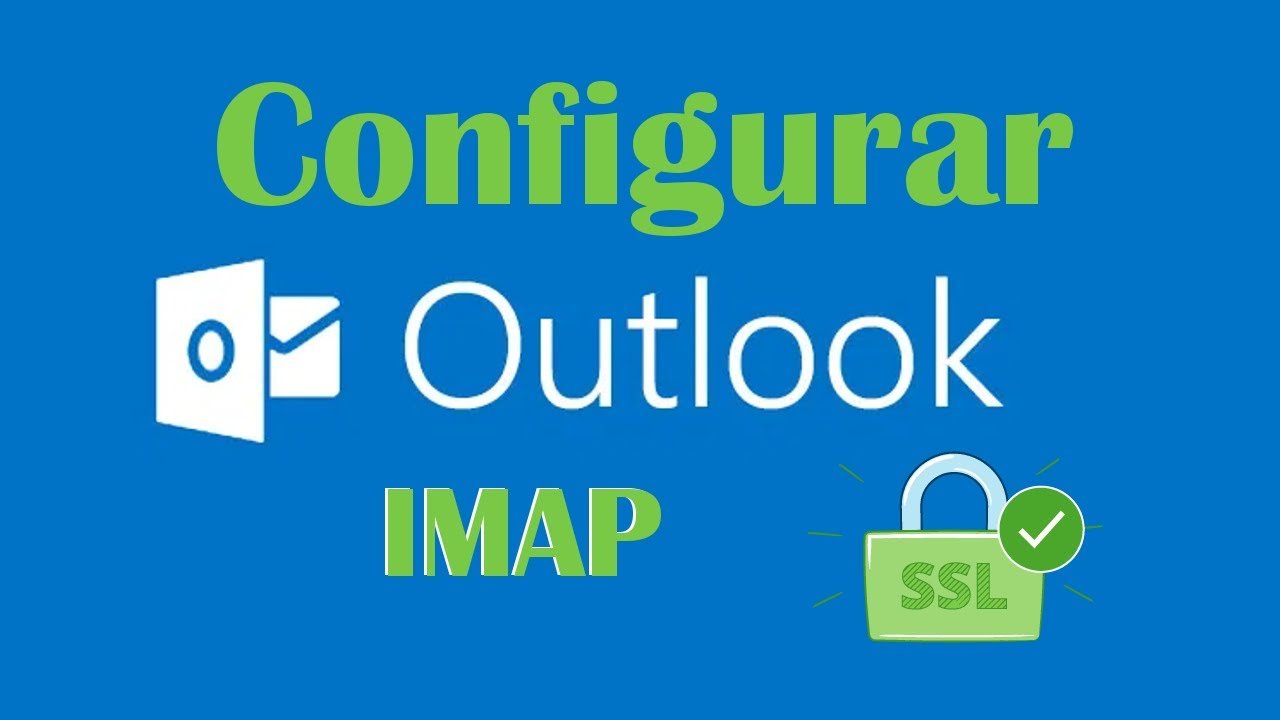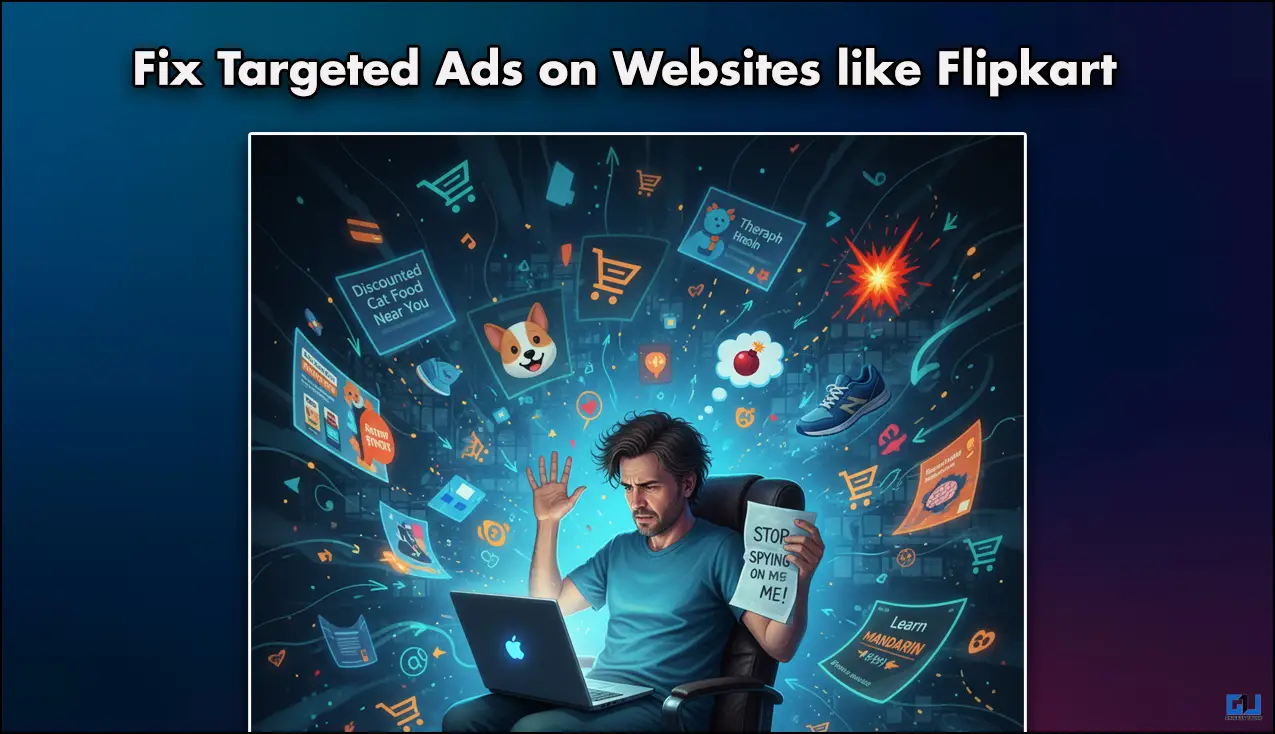De nos jours, tout le monde veut suivre le mouvement de l'IA, à juste titre (ou à tort, qui sommes-nous pour juger). Sautant sur cette tendance, Google a publié une mise à jour expérimentale de l'IA qui vous permet d'utiliser certaines fonctionnalités de l'IA. Dans cet article, nous allons voir comment vous pouvezutiliser les fonctionnalités d'IA dans Chrome sur un PC Windows,et discutez de certaines des fonctionnalités d’IA les plus utiles.
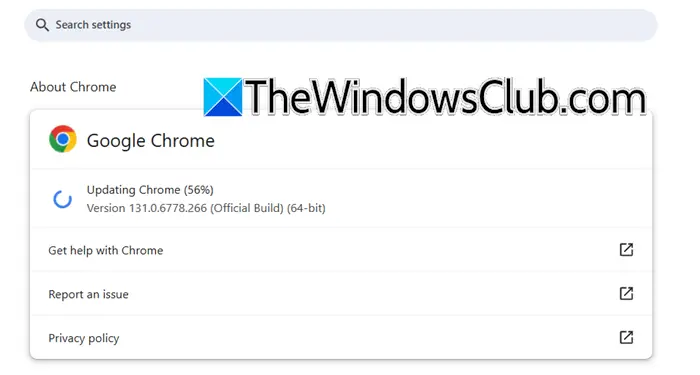
Si vous souhaitez utiliser les fonctionnalités d'IA de Chrome sur un PC Windows, vous devez vous assurer que votre navigateur est sur la version 121 ou supérieure. Pour vérifier cela, vous pouvez ouvrirChrome,cliquez sur les trois points et allez surParamètres > À propos de Chrome. En y arrivant, vous verrez une option de mise à jour si une mise à jour est disponible.
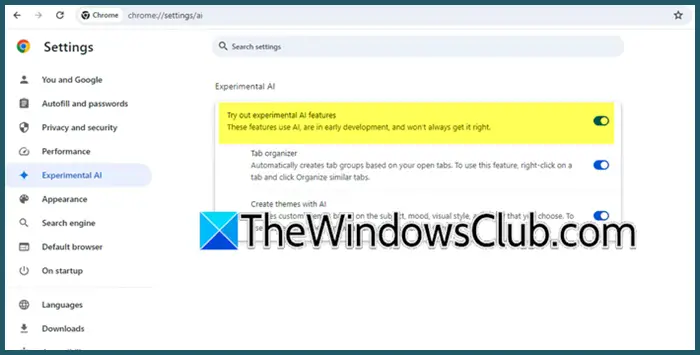
Une fois que vous avez mis à jour vers la dernière version, vous pouvez suivre les étapes mentionnées ci-dessous pouractiver l'IA expérimentalesur votre navigateur.
- OuvrirGoogle Chromeen le recherchant dans le menu Démarrer.
- Cliquez sur les trois points placés dans la partie supérieure droite de la fenêtre.
- Allez auIA expérimentalelanguette.
- Activez ensuite leEssayez les fonctionnalités expérimentales de l'IAbascule et toutes les bascules en dessous.
- Vous aurez la possibilité de relancer votre navigateur, alors faites-le.
Une fois que vous ouvrez votre navigateur, les fonctionnalités d'IA seront activées sur votre ordinateur.
Parlons maintenant de certaines des dernières fonctionnalités d'IA de Google Chrome.
Google Lens sur Google Chrome Desktop
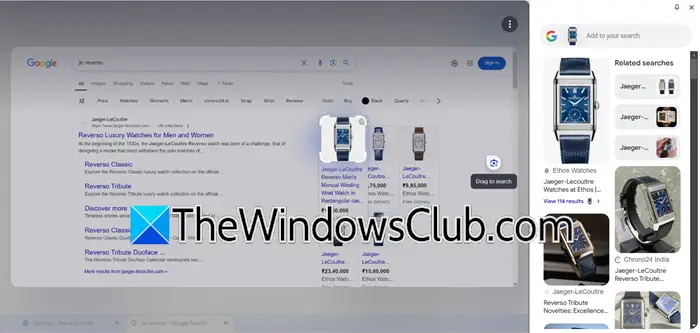
L’une des intégrations les plus intéressantes, à mon avis, est celle de Google Lens et Chrome Desktop. Désormais, vous pouvez effectuer une recherche assez facilement à l'aide d'une image à l'aide de Google Lens depuis vos ordinateurs Windows ou MacOS.
Pour utiliser cette fonctionnalité, sélectionnez l'icône Google Lens dans la barre d'adresse. Ensuite, cliquez ou faites glisser sur tout ce que vous souhaitez rechercher. Vous pouvez également accéder à Google Lens en cliquant avec le bouton droit ou en utilisant le menu à trois points. Après avoir effectué votre sélection, vous verrez les correspondances visuelles et les résultats dans le panneau latéral. Alternativement, vous pouvez cliquer avec le bouton droit et sélectionnerRecherchez avec Google Lens.
Vous pouvez affiner votre recherche à l'aide de la recherche multiple en spécifiant des détails tels que la couleur ou la marque, ou vous pouvez poser des questions de suivi pour approfondir un sujet. En fonction de votre demande, vous pouvez recevoir une réponse de présentation de l'IA qui rassemble les informations les plus pertinentes provenant du Web.
Écrivez à l'aide de l'IA générative de Google
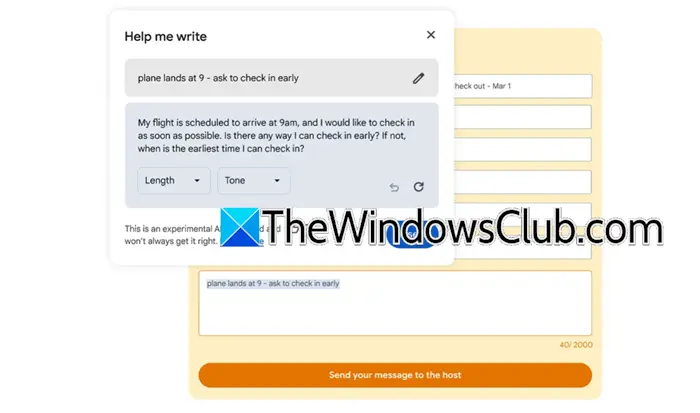
Ensuite, nous avons une fonctionnalité qui vous aide à rédiger du contenu. Utilisant des modèles Gemini, cet outil vous aide à démarrer une nouvelle pièce ou à améliorer quelque chose que vous avez déjà écrit. Vous pouvez l'utiliser pour vendre des meubles, rédiger une critique de restaurant ou poser des questions sur une réservation d'hôtel. La fonctionnalité comprend la page Web sur laquelle vous vous trouvez et suggère un contenu pertinent. Par exemple, si je suis un jardinier et que j'écris une critique sur des cisailles de jardin, des détails importants seront extraits de la page pour rendre ma recommandation plus utile aux autres jardiniers.
Comparez les produits sur Chrome
Les achats en ligne signifient souvent passer d’un onglet à l’autre pour lire les avis et comparer les prix. Cela peut être assez compliqué. Pour vous aider, Chrome lancera bientôt une nouvelle fonctionnalité appelée Tab Compare.
Avec Tab Compare, Chrome utilisera l'IA pour créer un aperçu des produits à partir de plusieurs onglets, le tout en un seul endroit. Par exemple, si vous recherchez une montre, les spécifications, le mouvement et les avis peuvent être répartis sur différents sites Web. Chrome vous proposera de générer un tableau comparatif juste à côté de vos onglets, regroupant les informations importantes. De cette façon, vous pouvez facilement tout comparer et prendre une décision intelligente sans changer constamment d’onglet.
Créez vous-même un thème personnalisé à l'aide de l'IA
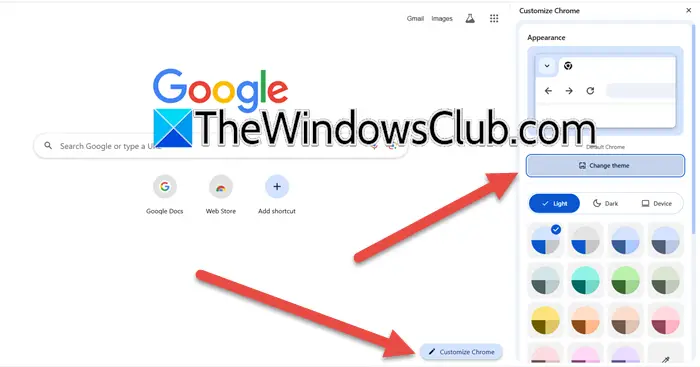
Avec l’aide de l’intelligence artificielle, vous pouvez. Il vous sera demandé de sélectionner un sujet, un style, une ambiance et une couleur en fonction de vos goûts, puis de transmettre ces informations à la fonction Créer avec l'IA sous"Personnaliser Chrome", vous pourrez créer un thème personnalisé. Pour ce faire, nous vous recommandons de suivre les étapes mentionnées ci-dessous.
- Ouvrez un nouvel onglet dans Chrome.
- Maintenant, cliquez sur lePersonnaliser Chromebulle dans la section inférieure droite.
- Ensuite, cliquez surChanger de thème > Créer avec l'IA.
- SélectionnerSujetet deAjoutez des détails facultatifs,sélectionnerStyle, Humeur,etCouleur.
- Enfin, cliquez sur Créer.
Cela créera un thème IA personnalisé que vous pourrez appliquer.
Lire: Meilleur
Organiser des onglets similaires
Si, comme moi, vous ouvrez de nombreux onglets lorsque vous recherchez quelque chose ou planifiez un voyage, cette fonctionnalité est très utile. Faites simplement un clic droit sur un onglet et sélectionnezOrganiser des onglets similaires. Maintenant, vous devez donner un nom et un nouveau groupe sera créé.
Ce sont les nouvelles fonctionnalités intéressantes introduites par Google pour améliorer considérablement l’expérience des utilisateurs de Chrome.
Lire:
Comment activer l'IA sur Chrome ?
Si vous souhaitez activer l'IA sur Chrome, vous pouvez accéder àParamètres Chrome > IA expérimentale,puis activez la bascule. Cela vous permettra d'utiliser les nouvelles fonctionnalités d'IA dont nous avons parlé dans cet article.
Lire:Comment créer un superbe guide pratique à l'aide de l'IA ?
Chrome dispose-t-il désormais de l’IA ?
Oui, Google tient absolument à faire de Chrome un navigateur doté de nombreuses fonctionnalités d’IA et en a récemment introduit quelques-unes utiles. L'un des meilleurs est l'intégration de Google Lens avec le bureau Chrome ou nous permet de créer de nouveaux thèmes à l'aide de l'IA. Pour en savoir plus, vous pouvez consulter le guide susmentionné.
Lire aussi :.


![Windows Action Center continue de surgir [FIX]](https://elsefix.com/tech/tejana/wp-content/uploads/2025/04/Windows-Action-Center-keeps-popping-up.png)


![Aucun pilote graphique AMD n’est installé sur Windows 11 [Réparer]](https://elsefix.com/tech/tejana/wp-content/uploads/2024/09/No-AMD-graphics-driver-is-installed.png)